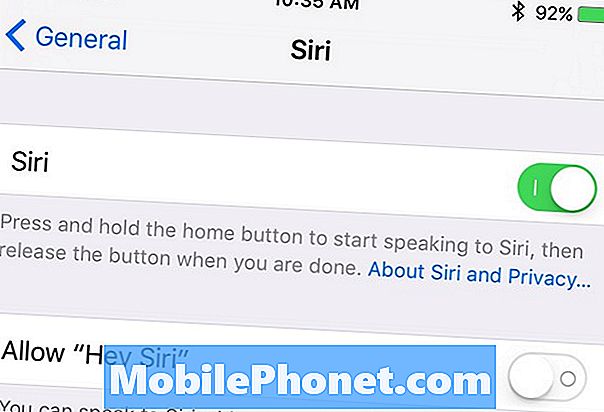Inhoud
De iPhone is met elke nieuwe iteratie beter en beter geworden, maar Siri blijft op de een of andere manier hetzelfde. Ga als volgt te werk om Siri-problemen op de iPhone op te lossen en de virtuele assistent te krijgen die je verdient.
Siri is nu al een tijdje; zeker genoeg tijd voor Apple om het op te poetsen en de harde randen glad te strijken. Het heeft echter nog steeds zijn problemen en veel gebruikers kennen ze zeker goed.
Siri kan soms erg handig zijn, vooral als je handen vol zijn of als je gewoon te lui bent om een taak op je iPhone uit te voeren. Soms werkt Siri echter gewoon niet zoals bedoeld en kan het echt frustrerend zijn, vooral als je haast hebt of gewoon geen last hebt van een defecte virtuele assistent.
Lezen: Hoe aan te zetten Hey Siri op uw iPhone met iOS 9
Er zijn tijden dat Siri je misschien verkeerd heeft verstaan of gewoon niet werkte toen je de functie activeerde, maar het herkende niets wat je zei. Bovendien zijn er andere problemen, zoals Bluetooth en Siri, werken niet al te goed samen, of er is een audiokabel aangesloten en Siri werkt helemaal niet.
Waarschijnlijk bent u deze problemen al meer dan eens tegengekomen. Dat is waarschijnlijk waarom je hier nu bent, maar het goede nieuws is dat er een paar manieren zijn om deze problemen op te lossen.
Ga als volgt te werk om Siri-problemen op de iPhone op te lossen en de virtuele assistent terug te halen waar je zo lang geleden verliefd op was geworden.